Flug-Tracker-Apps sind eine beliebte Methode, um Flugzeuge am Himmel im Auge zu behalten, denn wenn Sie sich auf einen Flug vorbereiten oder wenn jemand, den Sie kennen, an Bord eines Fluges ist, können Sie sie verwenden, um zu überprüfen, ob alles noch im Zeitplan liegt. Aber wenn Sie ein iPhone haben, müssen Sie keine Drittanbieter-App herunterladen und installieren, um einen Flug zu verfolgen – es ist eine praktische integrierte Funktion des Betriebssystems.
Die Möglichkeit, Flüge in iOS zu verfolgen, ist den Datendetektoren zu verdanken, die Apple seit einigen Jahren in das System integriert. Datendetektoren erkennen Dinge wie Zeiten, Daten und Adressen und verwandeln diese im richtigen Kontext in abgreifbare Links. So funktioniert es.
Flüge in Nachrichten verfolgen
Wenn Ihnen jemand eine Flugnummer (z. B. U2502) in Nachrichten sendet, sollten Sie auf die unterstrichene Nummer tippen können um eine Echtzeitansicht des Flugfortschritts auf einer Karte anzuzeigen.

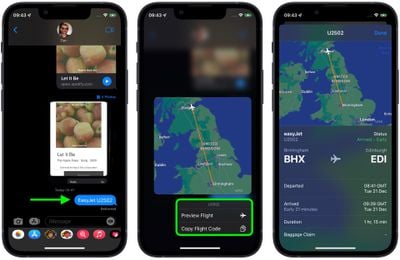
Sie haben auch die Möglichkeit, mehr zu erfahren, indem Sie auf Flugvorschau tippen, wo Sie Informationen wie Abflug-und Ankunftszeiten, Verspätungen und für einige Flughäfen Details zur Gepäckausgabe erhalten. Unten auf der Informationskarte finden Sie Links zur Website der Fluggesellschaft und zu Apple Maps.
Um die Wahrscheinlichkeit zu erhöhen, dass iOS die Flugnummer erkennt, ist es am besten, den vollständigen Namen der Fluggesellschaft zusammen mit der Nummer anzugeben (z. B. EasyJet U2502).
Flüge in der Spotlight-Suche verfolgen
Auf iPhone und iPad können Sie auch Flüge in der Suche verfolgen.
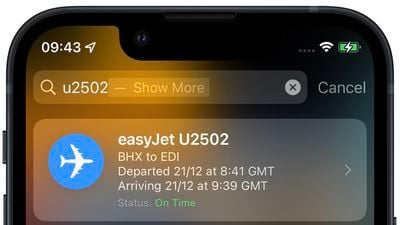
Wischen Sie von der Mitte des Startbildschirms nach unten und geben Sie einfach die Flugnummer in das Suchfeld ein, um Abflug-und Ankunftsinformationen zu erhalten. Tippen Sie auf die Informationskarte, um die oben genannten zusätzlichen Details zu erhalten.
Flüge auf einem Mac verfolgen

Apple hat dieselben Datendetektoren in macOS integriert, was bedeutet, dass Sie Flüge auf Ihrem verfolgen können Mac auch. Rufen Sie Spotlight einfach mit der Tastenkombination Befehl-Leertaste auf und geben Sie die Flugnummer in das Eingabefeld ein. 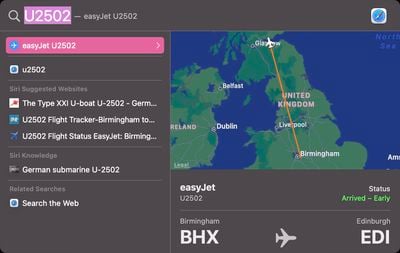
Wählen Sie die Flugdaten in den Ergebnissen aus, und Sie sehen dieselbe Informationskarte, die in iOS angezeigt wird, komplett mit der Live-Flugbahn, die auf einer Karte und anderen Details angezeigt wird.

